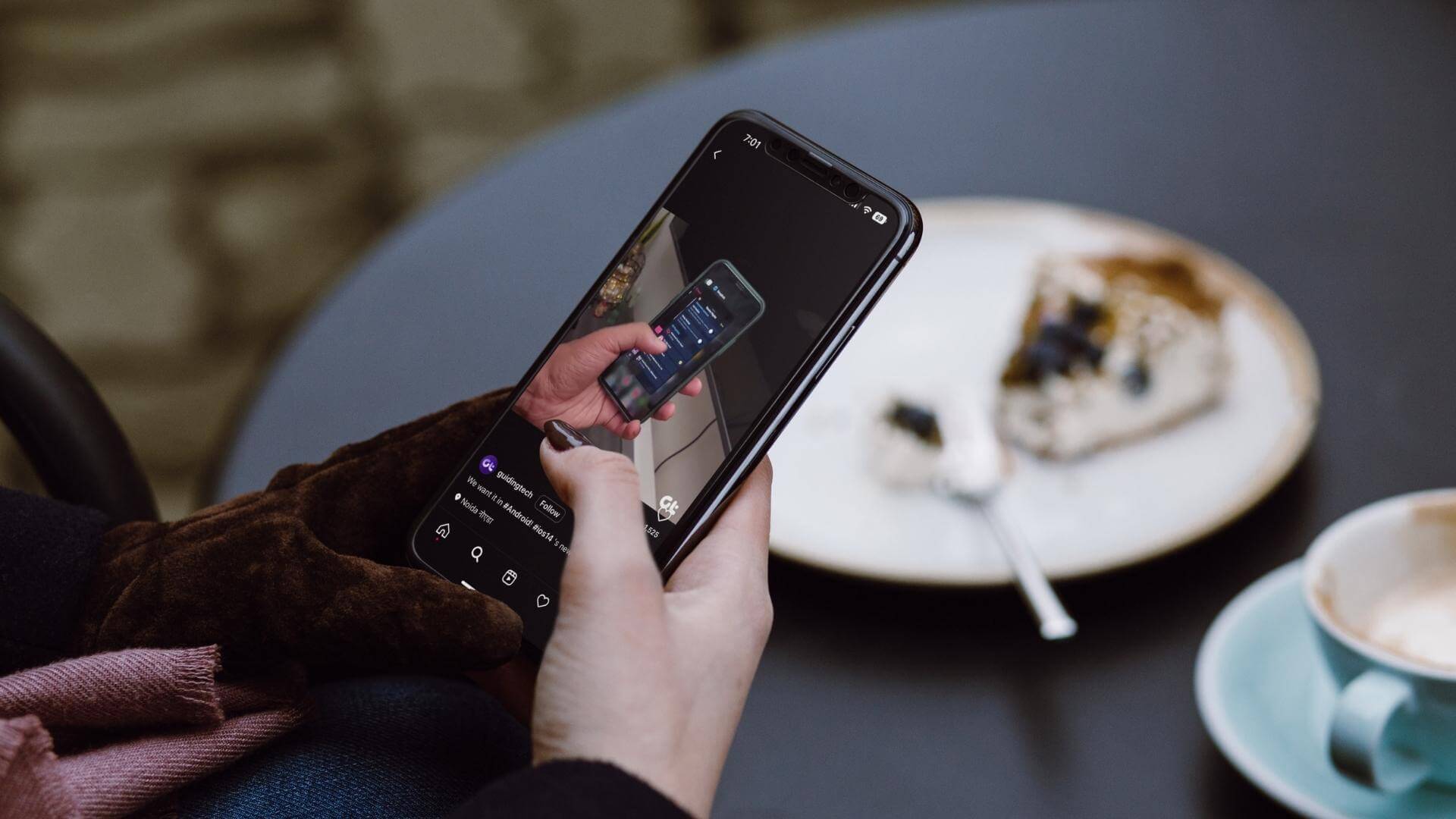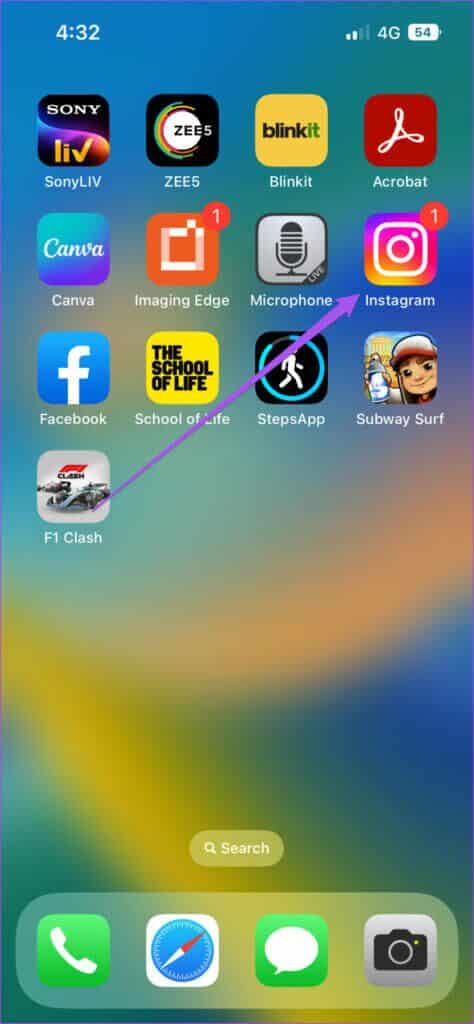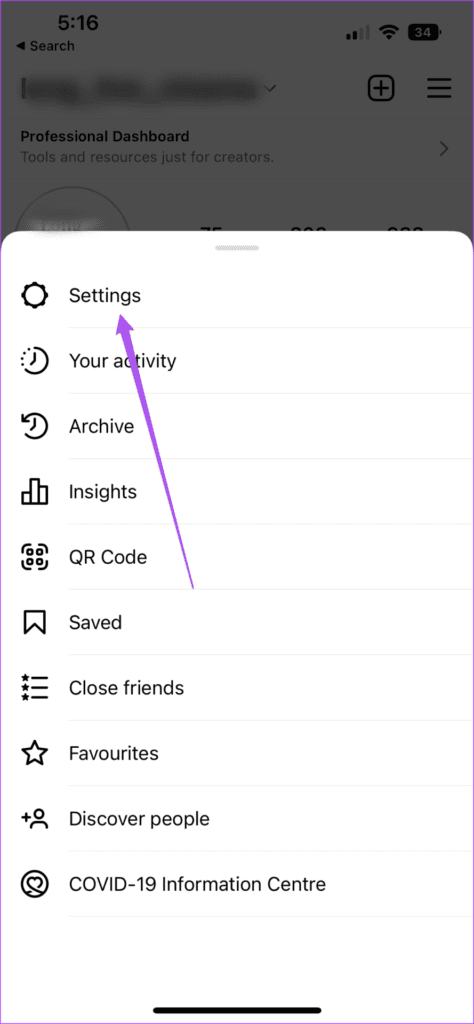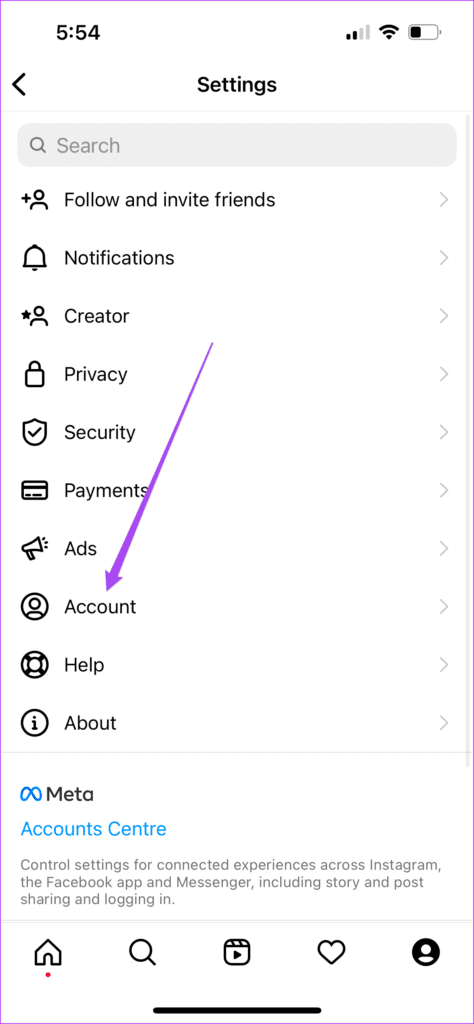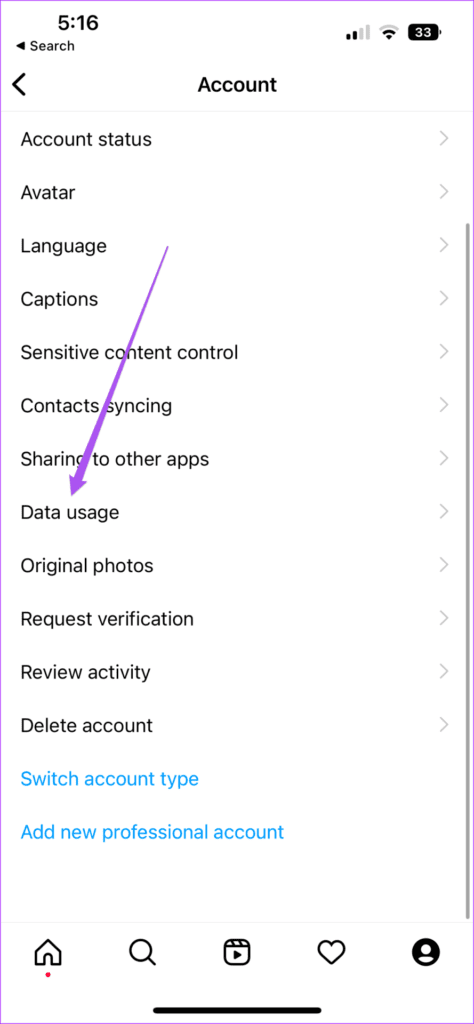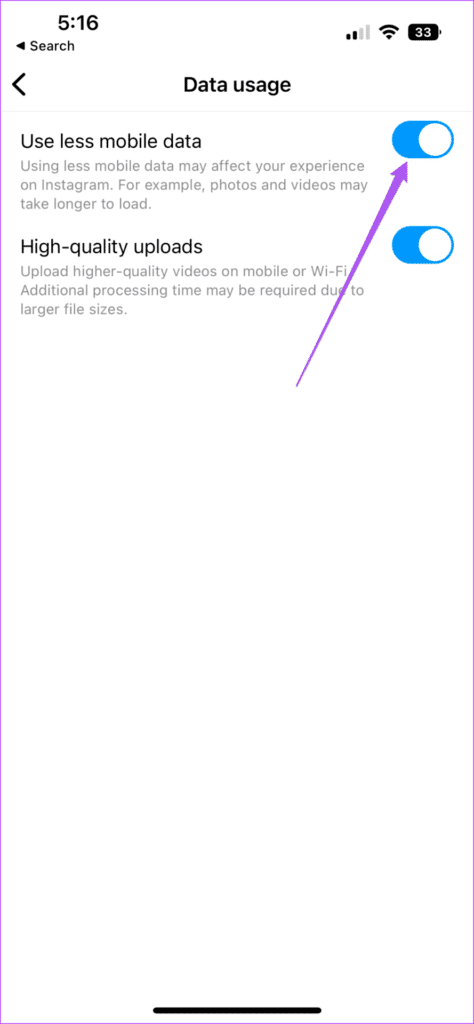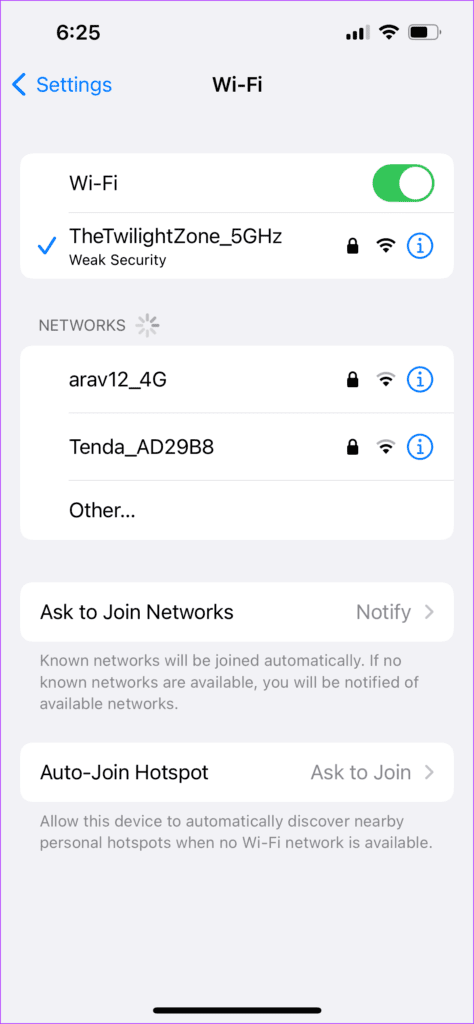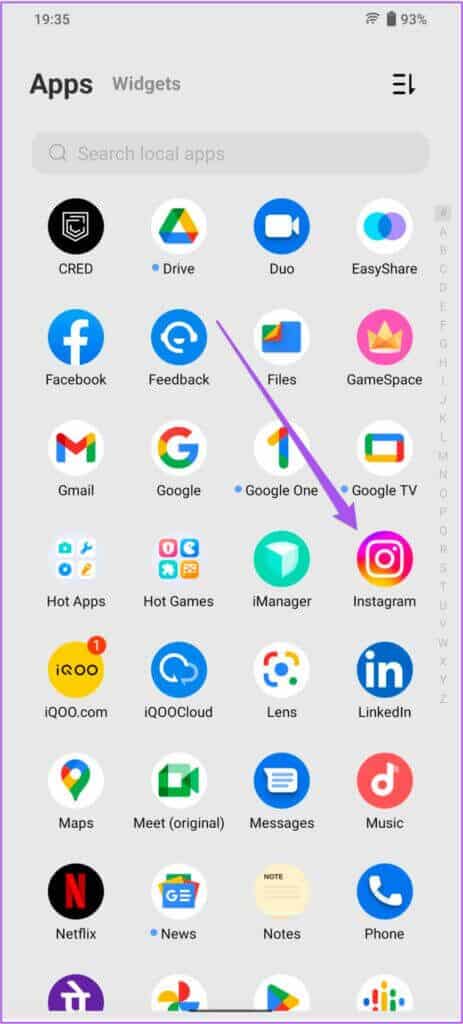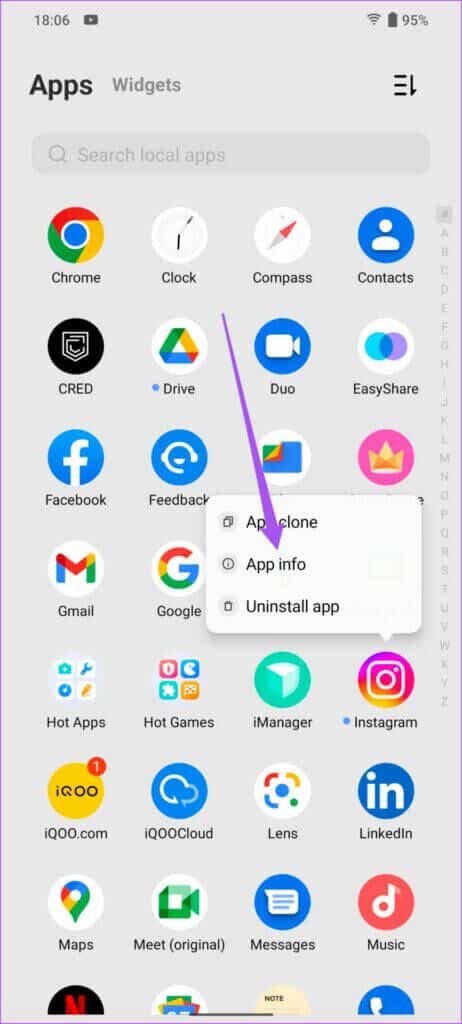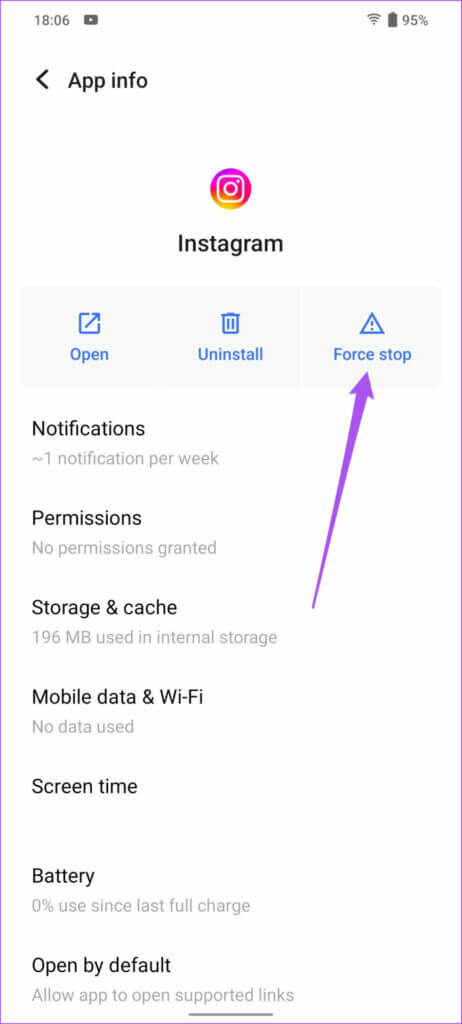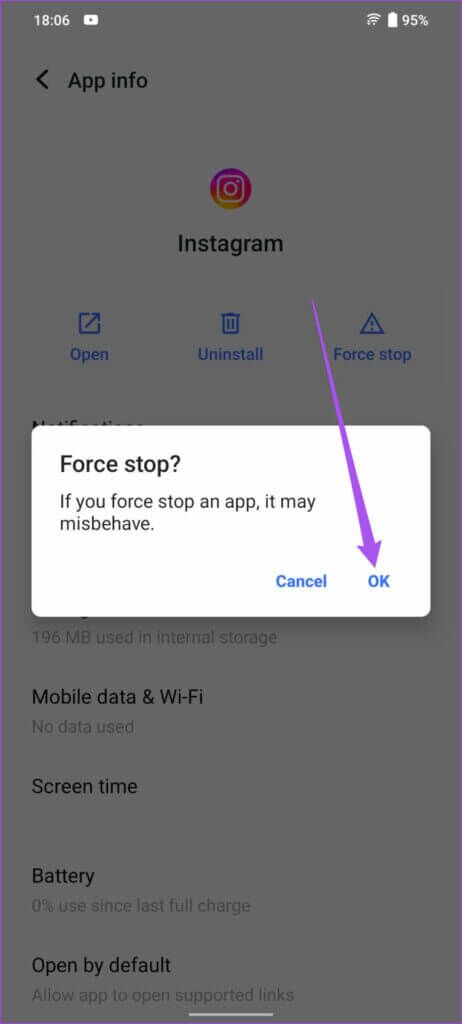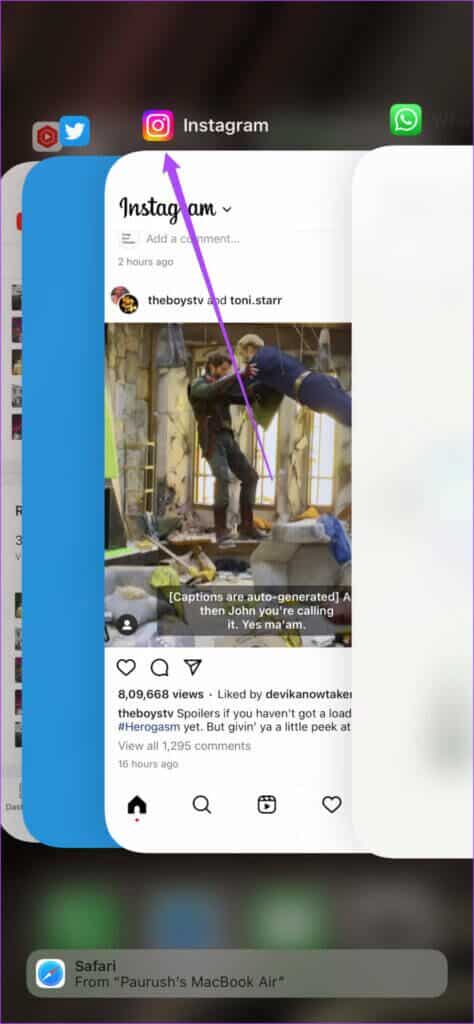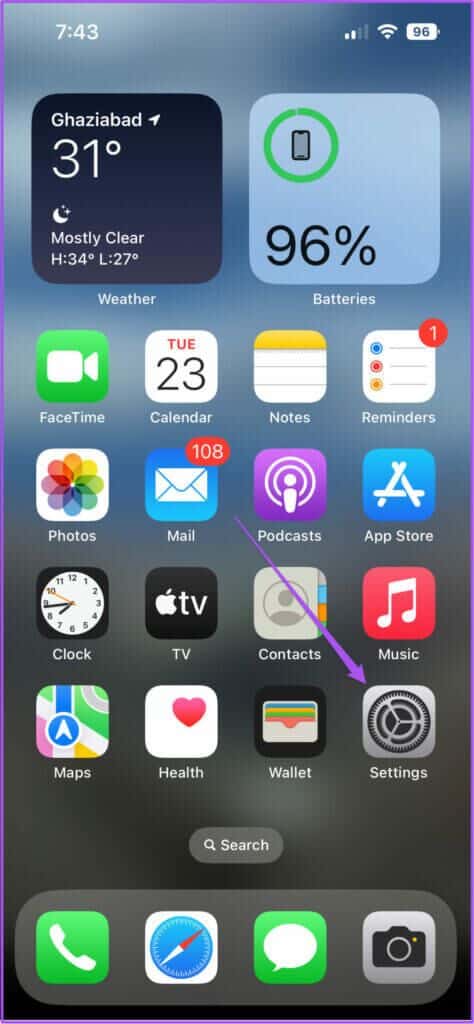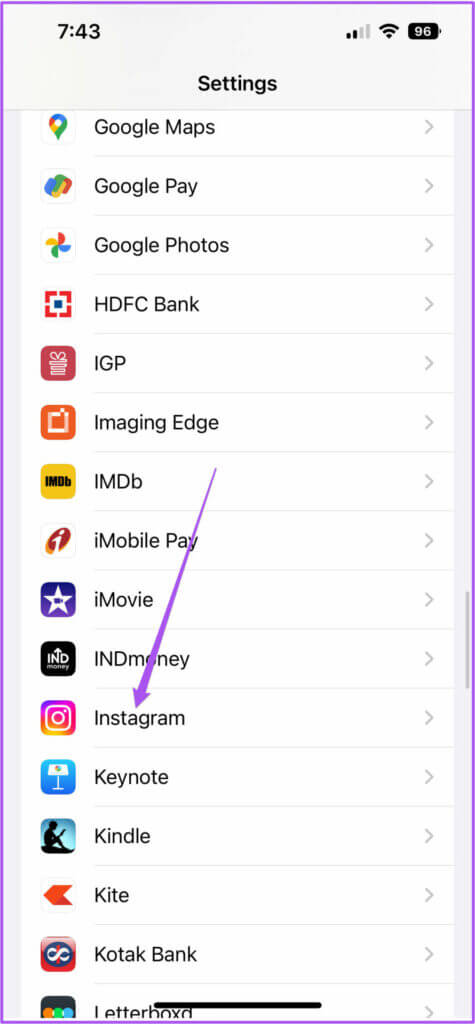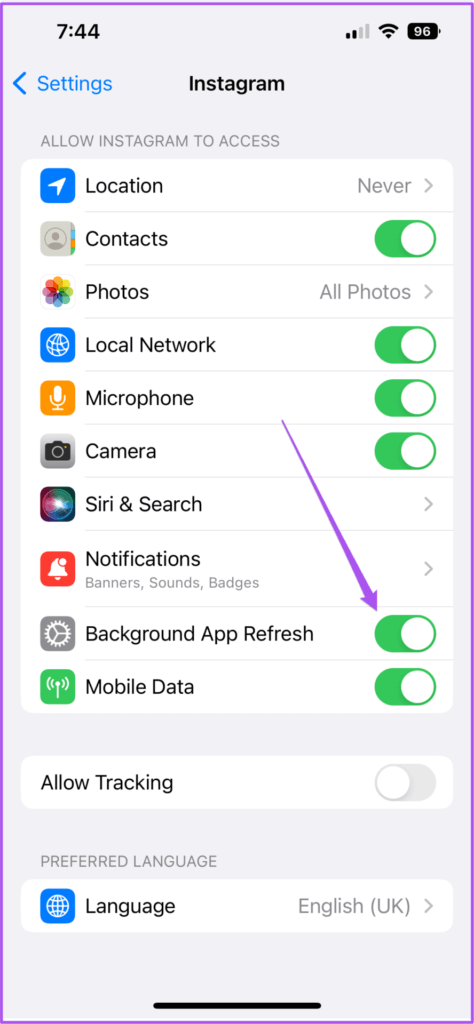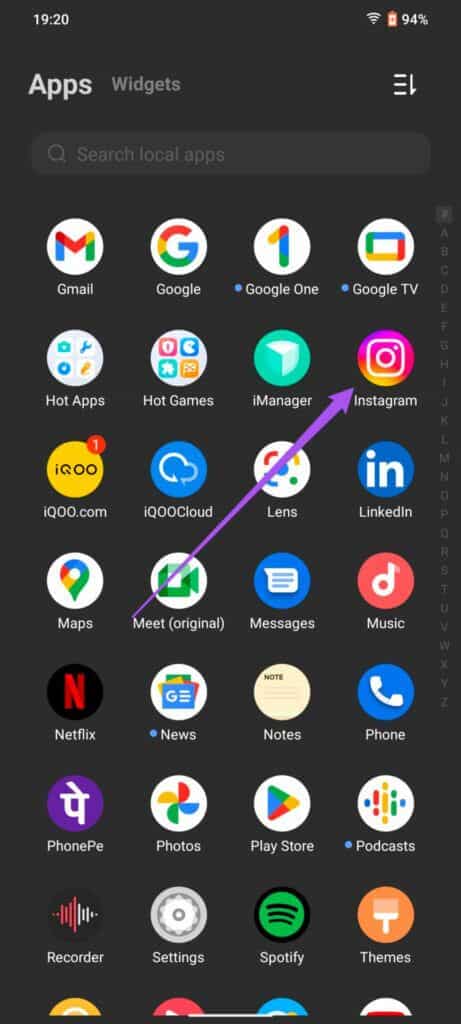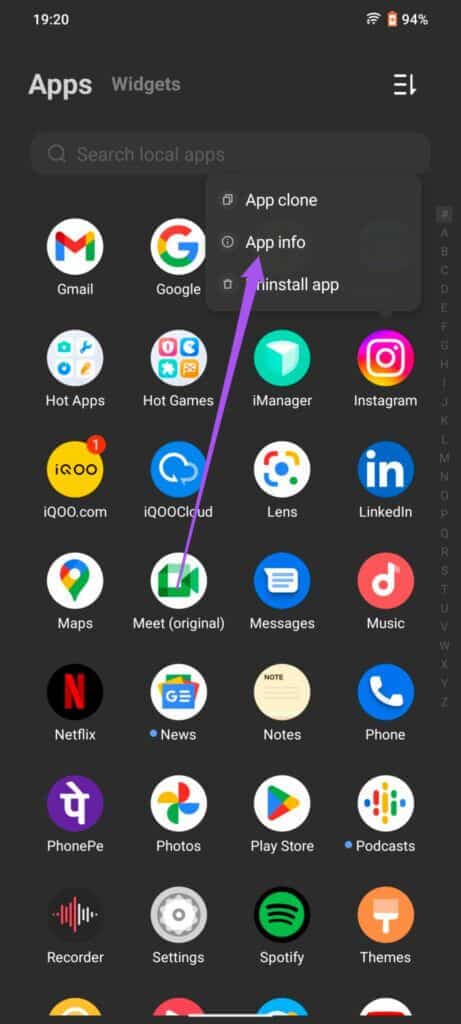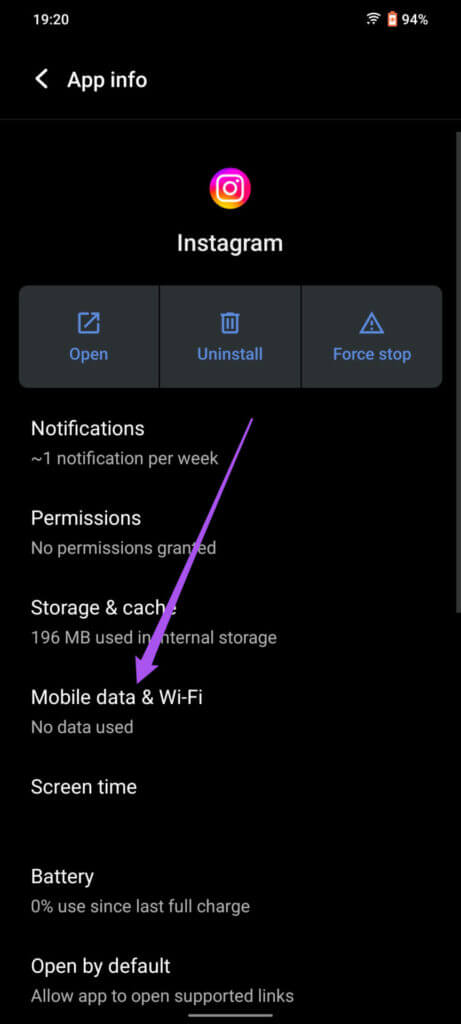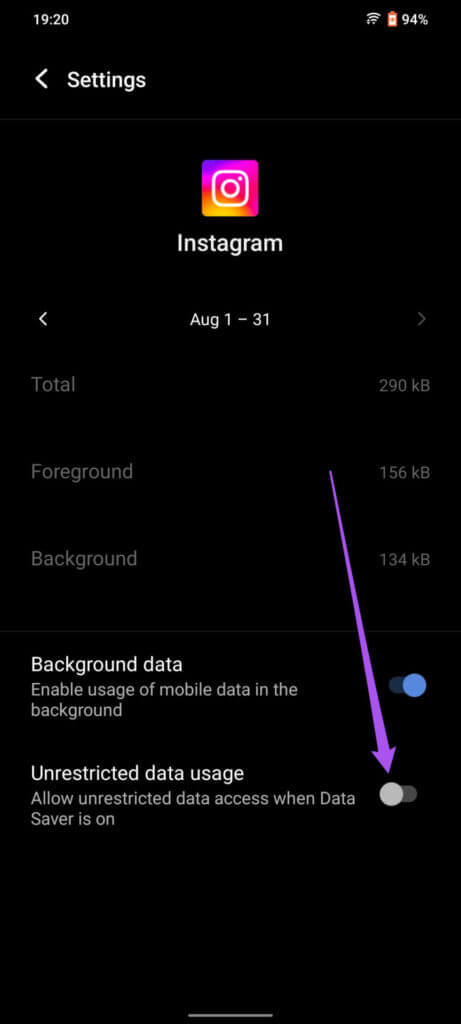أفضل 8 إصلاحات لعدم عمل Instagram Reels على Android و iPhone
نمت شعبية Instagram Reels بشكل ملحوظ في جميع أنحاء العالم. تحصل على الكثير من الميزات لإنشاء بعض المحتويات الممتعة ومشاركتها مع أصدقائك على المنصة الاجتماعية. يمكنك حتى إعادة مزج ريلز على Instagram ونشرها على ملفك الشخصي.
بينما تحظى Instagram Reels بشعبية كبيرة ويتم إدمانها ، فهي لا تخلو من المشكلات. إذا كنت تكافح من أجل الاستمتاع بها في تطبيق Instagram ، فإليك أفضل الحلول لـ Instagram Reels التي لا تعمل على Android و iPhone.
1. قم بتعطيل استخدام أقل لبيانات الجوال
يمنحك تطبيق Instagram خيارًا لتمكين موفر البيانات لاستخدام بيانات أقل للهاتف المحمول. تؤثر هذه الميزة على Reels لجعلها يتم تحميلها ببطء على جهاز iPhone و Android. يمكنك تعطيله بهذه الخطوات في تطبيق Instagram لأجهزة iPhone و Android.
الخطوة 1: افتح تطبيق Instagram على جهاز Android أو iPhone.
الخطوة 2: اضغط على أيقونة الملف الشخصي في الزاوية اليمنى السفلية.
الخطوة 3: اضغط على أيقونة قائمة همبرغر في الزاوية العلوية اليمنى.
الخطوة 4: حدد الإعدادات من قائمة الخيارات.
الخطوة 5: في قائمة الإعدادات ، اضغط على الحساب.
الخطوة 6: قم بالتمرير لأسفل قليلاً وانقر على استخدام البيانات.
الخطوة 7: قم بإيقاف تشغيل التبديل بجوار استخدام بيانات أقل للهاتف المحمول.
جرّب مشاهدة بضع ريلز وستتمكن من مشاهدتها دون أي تأخير.
2. قم بالتبديل من بيانات الجوال إلى شبكة WI-FI
قد لا يحصل هاتفك على سرعات إنترنت جيدة على بيانات الجوال. لذا فإن التبديل من شبكة Wi-Fi ، إن أمكن ، على جهاز Android أو iPhone الخاص بك يعد فكرة جيدة. سيساعدك ذلك في الحصول على سرعات أفضل ومتسقة للاستمتاع بـ Reels دون أي تأخير أو تخزين مؤقت.
3. الاتصال بشبكة تردد 5 جيجا هرتز على شبكة لاسلكية
هل تستخدم جهاز توجيه مزدوج النطاق للشبكة اللاسلكية في المنزل؟ إذا قمت بذلك ، فانتقل إلى نطاق التردد 5 جيجاهرتز للحصول على سرعات تنزيل أسرع وتجربة معاينة فيديو أكثر انسيابية. بعد الاتصال بنطاق تردد 5 جيجاهرتز ، تحقق من سرعات الإنترنت لديك للتأكد من أن مزود خدمة الإنترنت الخاص بك لا يواجه تعطلًا أو يخضع للصيانة. ستحصل على سرعات أفضل عندما تكون قريبًا من جهاز التوجيه.
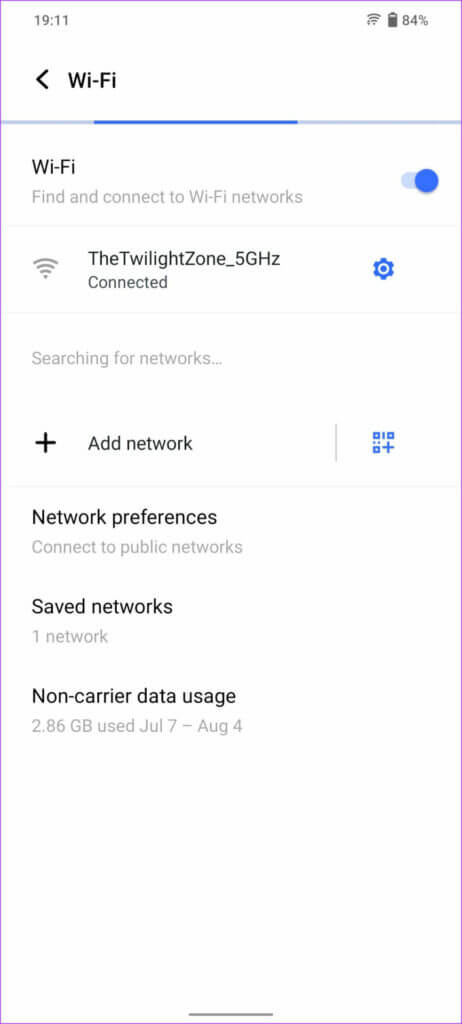
4. فرض الإنهاء Instagram وإعادة تشغيله
متى كانت آخر مرة أغلقت فيها تطبيق Instagram أو غادرته؟ يحافظ معظمنا على تشغيله في الخلفية وبالتالي يستمر في جلب البيانات – إلا إذا أغلقنا التطبيق أو أعدنا تشغيل الهاتف. لذلك يمكنك فرض الإنهاء وإعادة تشغيل Instagram على جهاز Android أو iPhone. سيعطي هذا التطبيق بداية جديدة ويعيد تحميل كل شيء داخل التطبيق. إليك كيفية القيام بذلك على جهاز Android و iPhone.
لأجهزة الأندرويد
الخطوة 1: الضغط لفترة طويلة على أيقونة تطبيق Instagram.
الخطوة 2: اضغط على معلومات التطبيق من القائمة المنبثقة.
الخطوة 3: في قائمة معلومات التطبيق ، اضغط على توقف إجباري.
الخطوة 4: حدد نعم لتأكيد اختيارك.
الخطوة 5: أعد تشغيل تطبيق Instagram وتحقق من حل المشكلة.
للآيفون
الخطوة 1: من الشاشة الرئيسية ، اسحب لأعلى من الأسفل مع الاستمرار.
ستظهر جميع التطبيقات التي تعمل في الخلفية في واجهة تعدد المهام.
الخطوة 2: انقر واسحب نافذة تطبيق Instagram لإزالتها من التشغيل في الخلفية.
الخطوة 3: أعد فتح Instagram وتحقق من حل المشكلة.
5. تحقق مما إذا تم تمكين تحديث تطبيق الخلفية (IPHONE)
يستمر تحديث التطبيقات في الخلفية في جلب بيانات جديدة لـ Instagram مثل المنشورات والرسائل والإشعارات الأخرى. لذلك إذا تم تعطيل ذلك ، فلن يجلب التطبيق تلك البيانات إلا عندما تستخدمه بنشاط. على جهاز iPhone ، إليك كيفية التحقق مما إذا كانت الميزة ممكّنة لـ Instagram.
الخطوة 1: افتح تطبيق الإعدادات على جهاز iPhone الخاص بك.
الخطوة 2: قم بالتمرير لأسفل وانقر على Instagram.
الخطوة 3: تحقق من تمكين تحديث تطبيق الخلفية. إذا لم يكن كذلك ، فانقر فوق زر التبديل لتمكينه.
الخطوة 4: أغلق تطبيق الإعدادات وافتح Instagram للتحقق من حل المشكلة.
6. تمكين استخدام البيانات غير المقيد (ANDROID)
إذا قمت بتشغيل وضع الطاقة المنخفضة على جهاز Android الخاص بك لحفظ البطارية ، فيمكنه عن غير قصد تقييد تشغيل العديد من التطبيقات في الخلفية. لهذا السبب قد لا تعمل Reels في تطبيق Instagram. إذا كنت ترغب في الاستمرار في استخدام وضع الطاقة المنخفضة ، فإليك كيفية تمكين الاستخدام غير المقيد للبيانات.
الخطوة 1: اضغط لفترة طويلة على أيقونة تطبيق Instagram على هاتف Android الخاص بك.
الخطوة 2: اضغط على معلومات التطبيق من الأيقونة المنبثقة.
الخطوة 3: في قائمة معلومات التطبيق ، انقر على خيار “بيانات الجوال والواي فاي”.
الخطوة 4: اضغط على زر التبديل بجوار “استخدام البيانات غير المقيد” لتمكين الميزة.
الخطوة 5: أغلق قائمة معلومات التطبيق ، وافتح تطبيق Instagram وتحقق مما إذا كانت Reels تعمل.
7. مسح ذاكرة التخزين المؤقت لتطبيق INSTAGRAM
تتضمن بيانات ذاكرة التخزين المؤقت لتطبيق مثل Instagram جميع المعلومات مثل تفاصيل تسجيل الدخول ونتائج البحث والملفات الشخصية التي تتم زيارتها بشكل متكرر والمزيد. يمكنك محاولة مسح ذاكرة التخزين المؤقت على جهاز Android أو iPhone لمعرفة ما إذا كان يحل المشكلة باستخدام Instagram Reels. اقرأ دليلنا حول ما يحدث عند مسح ذاكرة التخزين المؤقت لـ Instagram وخطوات القيام بذلك على Android و iPhone.
بعد مسح بيانات ذاكرة التخزين المؤقت ، أعد فتح Instagram وتحقق من حل المشكلة.
8. تحديث تطبيق INSTAGRAM
يمكن أن يتسبب استخدام تطبيق Instagram قديم على جهاز Android أو iPhone في حدوث هذه المشكلة أيضًا. يمكنك تحديث التطبيق لإزالة هذه الأخطاء والتحقق من حل المشكلة. من الممارسات الجيدة تحديث التطبيقات على هواتفك بانتظام.
إصلاح Instagram Reels
أكثر من مجرد منشورات وقصص ، إن Instagram Reels هي التي تجذب انتباه معظم المستخدمين. لذا لرفع مستوى لعبة Reels الخاصة بك ، قمنا بتجميع قائمة بأفضل النصائح والحيل لـ Instagram Reels ، والتي ستساعدك على التميز عن الآخرين.